De volgende tip kan nuttig zijn voor alle webmasters die er zijn en iedereen die behoefte heeft om toegang te krijgen tot ftp servers en wil dat meer comfortabel.
In plaats van een verbinding met de ftp met een programma dat is ontworpen voor dat de ftp-software meestal kunt u eenvoudig monteren van de ftp-station in Windows en direct toegang tot de inhoud als elke andere harde schijf die u hebt geïnstalleerd.
Hier is hoe u dat doet:
- Open Windows Verkenner, bijvoorbeeld door het gebruik van Windows-r om het venster uitvoeren, invoeren explorer en druk op enter op het toetsenbord, of door te klikken op de Explorer-pictogram in de taakbalk van Windows.
- U kunt alternatieve dit doen door het openen van een map op uw harde schijf bijvoorbeeld.
- Selecteer extra en Kaart netwerkstations in het Menu.U kan nodig zijn om de druk op de Alt-toets op het toetsenbord als het menu extra niet wordt weergegeven.
- Als u wilt dat de ftp te worden, elke keer dat u zich aanmeldt bij windows selecteert u opnieuw verbinding maken bij aanmelden, anders schakelt u het selectievakje uit.
- Klik op “Sign up voor online opslag of maak verbinding met een netwerkserver”, zal dit leiden tot het Advertentie Netwerk Plaats van de Wizard setup. Hit volgende en wacht totdat kunt u Kiezen voor een ander netwerk verbinding in de lijst die wordt weergegeven.
- Klik op Volgende nadat u het item en voer het ftp-in de vorm veld dat wordt weergegeven. Bijvoorbeeld ftp://www.example.com/.
- Schakel Anoniem Aanmelden in het volgende scherm en geef de login-gegevens van uw ftp. Eerst de gebruikersnaam, vervolgens een naam voor de verbinding en ten slotte het wachtwoord in dat wordt weergegeven in het Logboek op Als venster op het einde.
- Selecteer Aanmelden en de inhoud van de ftp-zal worden weergegeven onder de letter van de schijf die u hebt opgegeven in het begin.
Het loskoppelen van de ftp-drive is een fluitje van een cent met de rechtermuisknop op de stationsletter en selecteer verbinding verbreken, dat is alles.
Update: Het proces is enigszins veranderd onder Windows 8.
- Hier moet u Computer in Windows Explorer die is vermeld in de linker zijbalk.
- Klik met de rechtermuisknop in het hoofdvenster en selecteer Toevoegen van een netwerklocatie via het context menu.
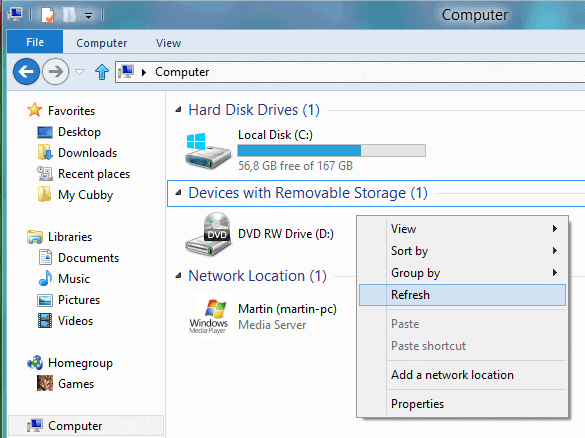
Volg de wizard die omhoog komt vanaf dit punt. Je moet eigenlijk om te plakken in het ftp-server adres-en inloggegevens bij de volgende vensters van het dialoogvenster om het proces te voltooien en toegang krijgen tot de inhoud van de server rechtstreeks in Windows Verkenner achteraf.